Hiện nay, có rất nhiều cách để giúp công việc văn phòng hàng ngày trở nên hiệu quả hơn. Theo thời gian, hầu hết mọi người đều thử nhiều cách thức khác nhau để giúp giảm thiểu thời gian hoàn thành công việc nhưng vẫn đem lại hiệu quả cao, tuy nhiên có một số cách thức không hiệu quả và làm họ lãng phí nhiều thời gian hơn. May mắn thay, giờ đây chúng ta đã có bộ công cụ văn phòng tích hợp bảo mật cấp cao Microsoft 365 bản quyền sẽ giúp người dùng thực hiện công việc của năng suất và đạt hiệu quả công việc cao.
Trong blog dưới đây, chúng tôi sẽ đưa ra 10 mẹo bạn có thể áp dụng khi sử dụng Microsoft 365 để làm việc hiệu quả hơn.
1. Loại bỏ email
Email được sử dụng phổ biến và là một phần không thể thiếu trong công việc hàng ngày. Đồng nghiệp, khách hàng, đối tác đều sử dụng email làm phương thức liên lạc chủ yếu. Do đó, vô số email tràn ngập đến trong hộp thư mỗi ngày. Nhưng có bao nhiêu chủ đề trong số này liên quan trực tiếp đến bạn?
Nếu bạn nhận thấy mình bị CC trên các email không liên quan hoặc khiến abnj quan tâm nhưng liên tuc khiến bạn mất tập trung kh làm việc, bạn có thể sử dụng tính năng Ignore (Bỏ qua) của Outlook. Điều này sẽ xóa tất cả các email mail có cùng chủ đề trong tương lai. Bạn sẽ giữ hộp thư đến của mình gọn gàng và không bị phân tâm bởi những email không liên quan.
Đối với những email mà bạn có thể muốn xem nhưng chưa xem ngay, bạn có thể tắt thông báo. Điều này sẽ không làm hộp thư đến trông gọn hơn nhưng sẽ giúp không bị quấy rầy trong quá trình làm việc của mình bởi các thông báo về các chủ đề ít liên quan hơn.
2. Toàn diện với OneNote
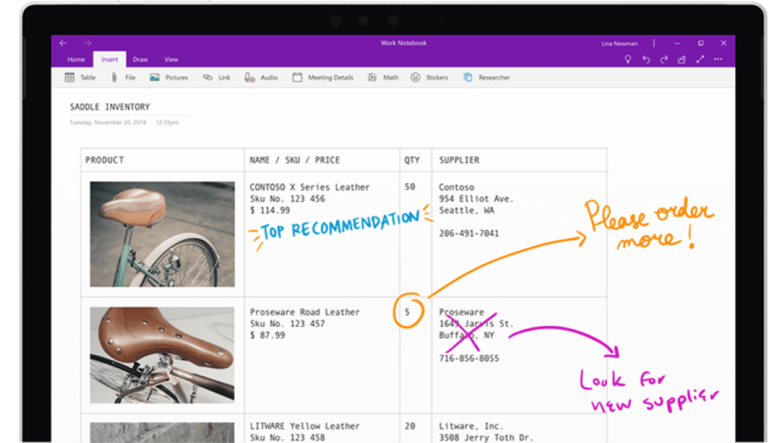 Nếu bạn chưa tự mình khám phá OneNote thì bây giờ là lúc để làm điều đó. Ứng dụng ghi cứ này rất linh hoạt, có thể tùy chỉnh và năng động khiến nó trở thành một công cụ hữu ích trong công việc hàng ngày. Khả năng sử dụng OneNote là vô tận, từ lên danh sách các việc cần làm, nội dung được nhúng, tính năng ghi âm và hơn thế nữa.
Nếu bạn chưa tự mình khám phá OneNote thì bây giờ là lúc để làm điều đó. Ứng dụng ghi cứ này rất linh hoạt, có thể tùy chỉnh và năng động khiến nó trở thành một công cụ hữu ích trong công việc hàng ngày. Khả năng sử dụng OneNote là vô tận, từ lên danh sách các việc cần làm, nội dung được nhúng, tính năng ghi âm và hơn thế nữa.
Bạn có thể sắp xếp các ghi chú của mình trong OneNote một cách tiêng lẻ và điều chỉnh chúng cho phù hợp với cách làm việc của cá nhân.
Ví dụ: bạn có thể tạo ghi chú suy nghĩ – một loại ghi chú kỹ thuật số – để bắt đầu ghi âm hoặc ghi lại thông tin trong cuộc trò chuyện và chia sẻ trực tiếp. Bạn cũng có thể tạo các bản phác thảo và đồ họa nhanh, viết bằng tay, liên kết lời nắc trực tiếp với Outlool và liên kết với toàn bộ tài liệu và các tệp Office khác với ghi chú của bạn.
3. Công tác qua OneDrive
Việc gửi email từng tài liệu riêng lẻ cho các thành viên trong nhóm như một phần của dự án sẽ tốn nhiều thời gian và cồng kềnh. Lợi ích của việc làm đồng thời trên một tài liệu đã được tích hợp vào nhiều ứng dụng và Microsoft đã tạo ra một cách dễ dàng để làm việc đồng thời trong một nhóm.
Làm việc nhóm hiệu quả giúp công việc của từng thành viên trong nhóm hiệu quả hơn và đám mây là công cụ hỗ trợ công việc hữu ích. Nó cũng cho phpes bạn lưu trữ tất cả tài liệu của mình một cách tập trung và truy cập chúng từ mọi nơi.
4. Sử dụng linh hoạt trên các thiết bị
Có rất nhiều trường hợp phần mềm và phần cứng không tương thích hoặc không ở cùng một địa điêmt. Nếu bộ Office 365 được sử dụng đúng cách, bạn có thể giải quyết được vấn đề này.
Khi tất cả các tệp liên quan được lưu trữ trong OneDrive, bạn có thể truy cập công việc của mình khi đang di chuyển, trong cuộc họp và trong mọi tình huống không thể đoán trước. Ngay cả một thiết bị không có phiên bản ứng dụng Office dành cho máy tính để bàn cũng có thể trở thành không gian làm việc chỉ với kết nối Internet. Từ điện thoại thông minh của mình, bạn có thể truy cập các ứng dụng Office được tối ưu hóa cho thiết bị di động và tiếp tục làm việc mà không bị cản trở. Cho dù tàu gặp sự cố hộp tín hiệu trên đường đi làm, bạn đang làm việc ở nhà hay trên đường đi bạn nhớ ra rằng mình cần viết e-mail gấp – Office luôn sẵn sàng khi bạn cần.
5. Microsoft MyAnalytics
MyAnalytics là công cụ phân tích dành cho công việc hàng ngày, được thiết kế để cung cấp cho bạn tất cả thông tin bạn cần để theo dõi và cải thiện tiến độ, năng suất cũng như phương pháp làm việc của mình.
Trợ lý phân tích này của Microsoft sẽ tìm hiểu thói quen làm việc hàng ngày của bạn và giúp bạn cải thiện việc quản lý thời gian, đơn giản hóa các quy trình phức tạp không cần thiết và làm việc nhóm hiệu quả. Bạn luôn có cái nhìn tổng quan về lượng thời gian bạn dành cho nhiệm vụ nào và thời gian bạn làm việc với đồng nghiệp nào.
Dựa trên điều này, MyAnalytics đề xuất các biện pháp tiết kiệm thời gian và thậm chí có thể tiết lộ cách thực hiện phân công lao động trong nhóm hợp lý hơn.
6. Các phím tắt luôn sẵn sàng và dễ dàng sử dụng
Việc phải cài đặt và định dạng có thể tốn khá nhiều thời gian của người dùng, và để tiết kiệm cho mình số lượt phải nhấp chuột qua nhiều thanh menu, các phím tắt đơn giản là cách tuyệt vời để thực hiện các tác vụ định dạng hoặc sửa đổi nhỏ chỉ trong vài giây. Các phím tắt trong bộ Microsoft Office luôn sẵn sàng để giúp bạn làm mọi việc.
7. Sử dụng Smart Lookup
Bạn cần nhanh chóng xác minh một từ hoặc cụm từ, kiểm tra sự thật hoặc tìm kiếm ngữ cảnh? Hãy tập trung vào công việc của bạn bằng cách sử dụng Tra cứu thông minh. Tra cứu thông minh cho phép bạn tìm thấy thông tin bạn cần ngay lập tức. Bạn cần phải kích hoạt tính năng tra cứu thông minh. Sau đó, nhấp vào Tell me ở đầu màn hình và nhập Smart Lookup. Bây giờ bạn có thể chọn một từ hoặc cụm từ, nhấp chuột phải và chọn Tra cứu thông minh để khám phá.
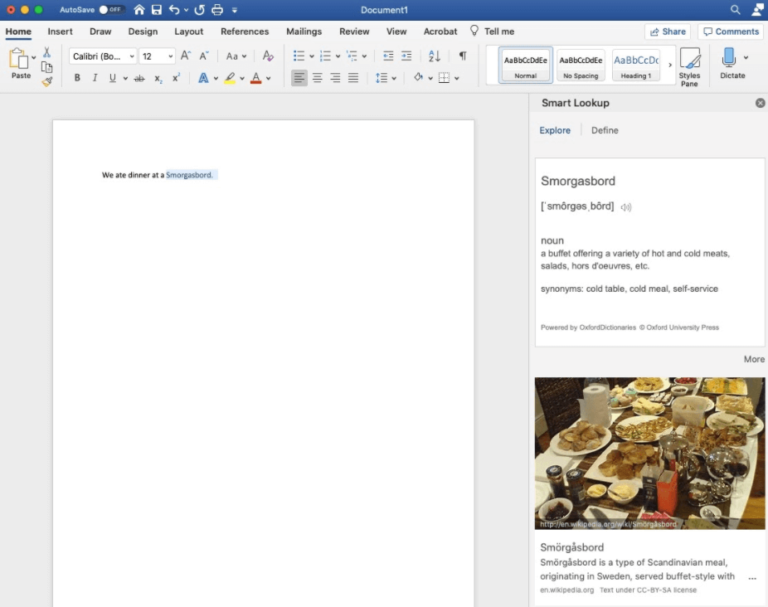
8. Thu hồi tin nhắn đã gửi
Khi bạn bấm nhầm vào nút gửi trên email Outlook, thì hãy yên tâm khi có thể thu hồi một tin nhắn đã gửi chưa đọc nếu cần. Hãy làm theo các bước dưới đây:
- Chọn tin nhắn bạn muốn recall trong thư mục Sent Items
- Kích đúp để mở tin nhắn
- Trong tab Message tab, chọn Actions > Recall This Message , sau đó chọn Delete unread copies of this message. Bạn cũng có thể chọn Xóa các bản sao chưa đọc và thay thế bằng một tin nhắn mới nếu muốn gửi mọt email đã sửa.
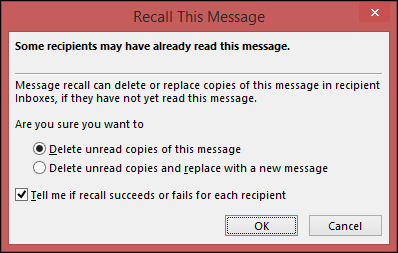
Ngoài những mẹo Microsoft 365 hữu ích này, các dịch cụ CNTT được quản lý của chúng tôi còn giúp cho bạn dễ dàng hơn bằng cách cung cấp hỗ trợ CNTT mà bạn cần để tận dụng tối đã các giải pháp Microsoft của mình. Là đối tác Solutions hàng đầu của Microsoft tại Việt Nam, SOFT 365 tự tin khi đã triển khai thành công nhiều dự án Microsoft Cloud cho nhiều đối tác lớn như tập đoàn Lotte, tập đoàn Hoa Sao, công ty TODA, Đại học Bách Khoa…
| CHỨNG NHẬN ĐỐI TÁC BẢN QUYỀN SOFT365 - CÁC HÃNG PHẦN MỀM TRÊN THẾ GIỚI |
| THÔNG TIN LIÊN HỆ TƯ VẤN MUA PHẦN MỀM BẢN QUYỀN TẠI SOFT365 |
| Công ty TNHH Thương mại và dịch vụ TSG Địa chỉ: Hà Nội: Tầng 2, Tòa nhà ATS, 252 Hoàng Quốc Việt, Bắc Từ Liêm, Hà Nội Hồ Chí Minh: Tầng 5, tòa nhà GIC, số 89 Vạn Kiếp, phường 03, quận Bình Thạnh, TP HCM Website: www.soft365.vn - store.soft365.vn | Email: info@tsg.net.vn Điện thoại: 024 7305 0506 | 028 7308 0508
Gặp tổng đài tư vấn: 0936 362 158 | info@tsg.net.vn GIẢI PHÁP HÀNG ĐẦU - DỊCH VỤ HOÀN HẢO |
SOFT365 - ĐỐI TÁC ỦY QUYỀN CỦA CÁC HÃNG PHẦN MỀM NỔI TIẾNG TRÊN THẾ GIỚI |
